win7笔记本触摸板没反应如何修复 win7笔记本触摸板不好使了怎么办
更新时间:2023-02-07 15:55:02作者:cblsl
对于win7笔记本电脑中自带的触控板功能,大多数用户都有使用过,可能有些用户还是不习惯,因此也会将其禁用,可是近日有用户发现自己的win7电脑触控板功能变得不好使了,那么win7笔记本触摸板没反应如何修复呢?这里小编就来教大家win7笔记本触摸板没反应修复方法。
具体方法:
1、进入win7桌面,点击打开“控制面板”
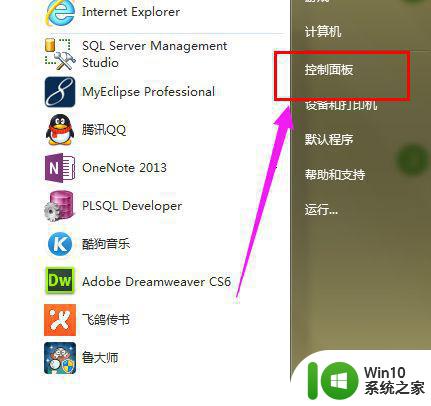
2、在“控制面板”页面选择“硬件和声音”。
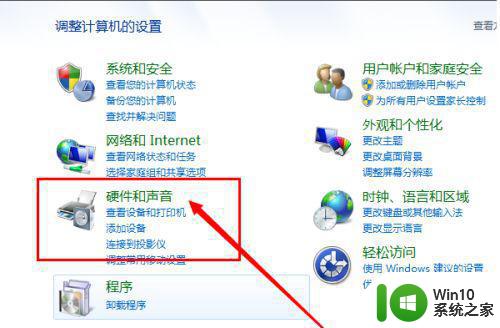
3、选择“鼠标”选项。
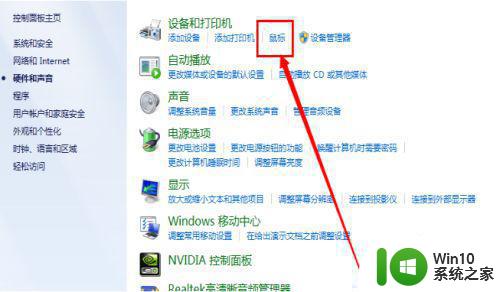
4、点击“装置设定值”。
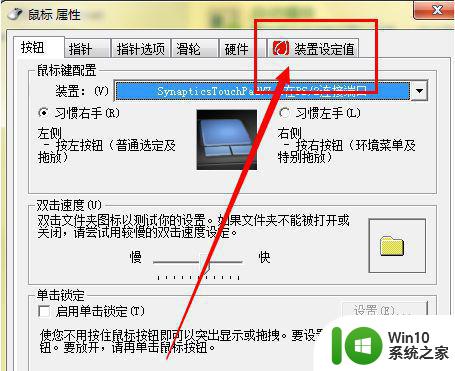
5、点击“设定值”,打开设置的页面。
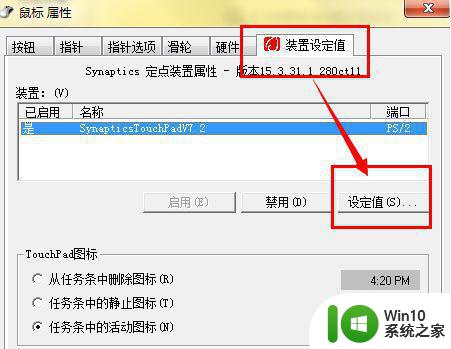
6、勾选“启用触击”,点击确定,我们就恢复了触摸面板的使用了。
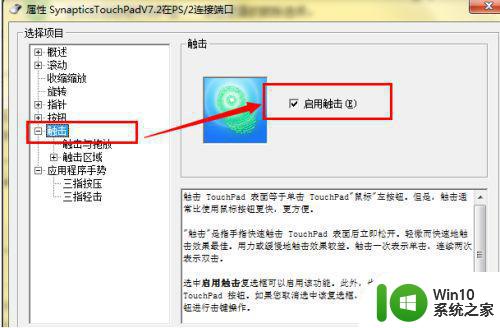
以上就是关于win7笔记本触摸板没反应修复方法了,有遇到相同问题的用户可参考本文中介绍的步骤来进行修复,希望能够对大家有所帮助。
win7笔记本触摸板没反应如何修复 win7笔记本触摸板不好使了怎么办相关教程
- win7笔记本电脑触摸板没反应修复方法 win7笔记本电脑触摸板失灵怎么办
- 笔记本装win7系统触摸板无法使用如何修复 笔记本触摸板无法使用win7系统怎么办
- 如何开启 win7笔记本触摸板 win7笔记本触摸板开启设置方法
- win7笔记本电脑鼠标触摸板没反应如何处理 win7笔记本电脑鼠标触摸板失灵怎么办
- 笔记本电脑装win7后触摸板不能使用如何修复 笔记本电脑win7系统触摸板失灵怎么办
- win7系统如何关闭笔记本触摸板 win7笔记本的触摸板怎么关
- win7笔记本触摸板没反应的处理办法 windows7触控板失灵怎么办
- 笔记本win7笔记本电脑触摸板不灵敏处理方法 win7笔记本电脑触摸板不灵敏怎么办
- 苹果笔记本用win7系统触摸板右键不好用不能用的解决教程 苹果笔记本触摸板右键无法使用怎么办
- win7笔记本触摸板不能滚动如何解决 win7笔记本触摸板没有滚动怎么办
- win7笔记本触摸板用不了的解决办法 win7笔记本触摸板失灵怎么办
- win7笔记本触摸板怎么开启 win7系统触摸板如何设置开启
- window7电脑开机stop:c000021a{fata systemerror}蓝屏修复方法 Windows7电脑开机蓝屏stop c000021a错误修复方法
- win7访问共享文件夹记不住凭据如何解决 Windows 7 记住网络共享文件夹凭据设置方法
- win7重启提示Press Ctrl+Alt+Del to restart怎么办 Win7重启提示按下Ctrl Alt Del无法进入系统怎么办
- 笔记本win7无线适配器或访问点有问题解决方法 笔记本win7无线适配器无法连接网络解决方法
win7系统教程推荐
- 1 win7访问共享文件夹记不住凭据如何解决 Windows 7 记住网络共享文件夹凭据设置方法
- 2 笔记本win7无线适配器或访问点有问题解决方法 笔记本win7无线适配器无法连接网络解决方法
- 3 win7系统怎么取消开机密码?win7开机密码怎么取消 win7系统如何取消开机密码
- 4 win7 32位系统快速清理开始菜单中的程序使用记录的方法 如何清理win7 32位系统开始菜单中的程序使用记录
- 5 win7自动修复无法修复你的电脑的具体处理方法 win7自动修复无法修复的原因和解决方法
- 6 电脑显示屏不亮但是主机已开机win7如何修复 电脑显示屏黑屏但主机已开机怎么办win7
- 7 win7系统新建卷提示无法在此分配空间中创建新建卷如何修复 win7系统新建卷无法分配空间如何解决
- 8 一个意外的错误使你无法复制该文件win7的解决方案 win7文件复制失败怎么办
- 9 win7系统连接蓝牙耳机没声音怎么修复 win7系统连接蓝牙耳机无声音问题解决方法
- 10 win7系统键盘wasd和方向键调换了怎么办 win7系统键盘wasd和方向键调换后无法恢复
win7系统推荐
- 1 风林火山ghost win7 64位标准精简版v2023.12
- 2 电脑公司ghost win7 64位纯净免激活版v2023.12
- 3 电脑公司ghost win7 sp1 32位中文旗舰版下载v2023.12
- 4 电脑公司ghost windows7 sp1 64位官方专业版下载v2023.12
- 5 电脑公司win7免激活旗舰版64位v2023.12
- 6 系统之家ghost win7 32位稳定精简版v2023.12
- 7 技术员联盟ghost win7 sp1 64位纯净专业版v2023.12
- 8 绿茶ghost win7 64位快速完整版v2023.12
- 9 番茄花园ghost win7 sp1 32位旗舰装机版v2023.12
- 10 萝卜家园ghost win7 64位精简最终版v2023.12